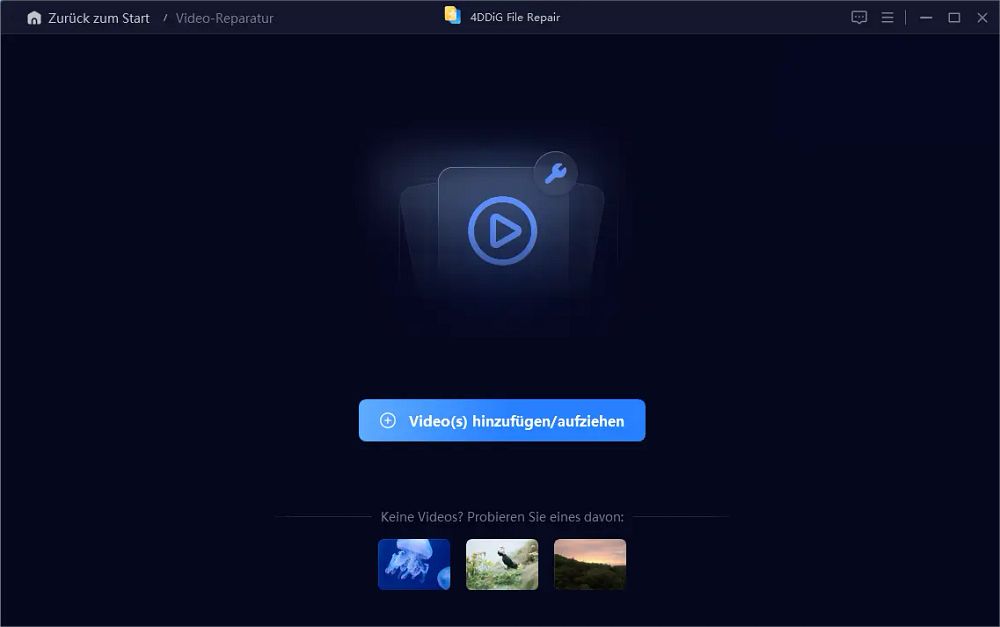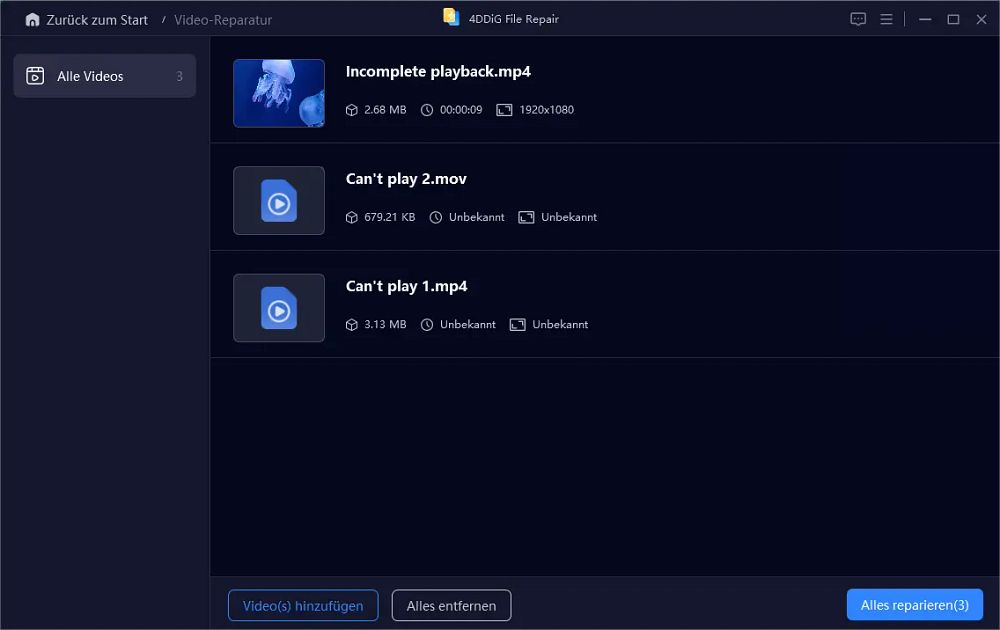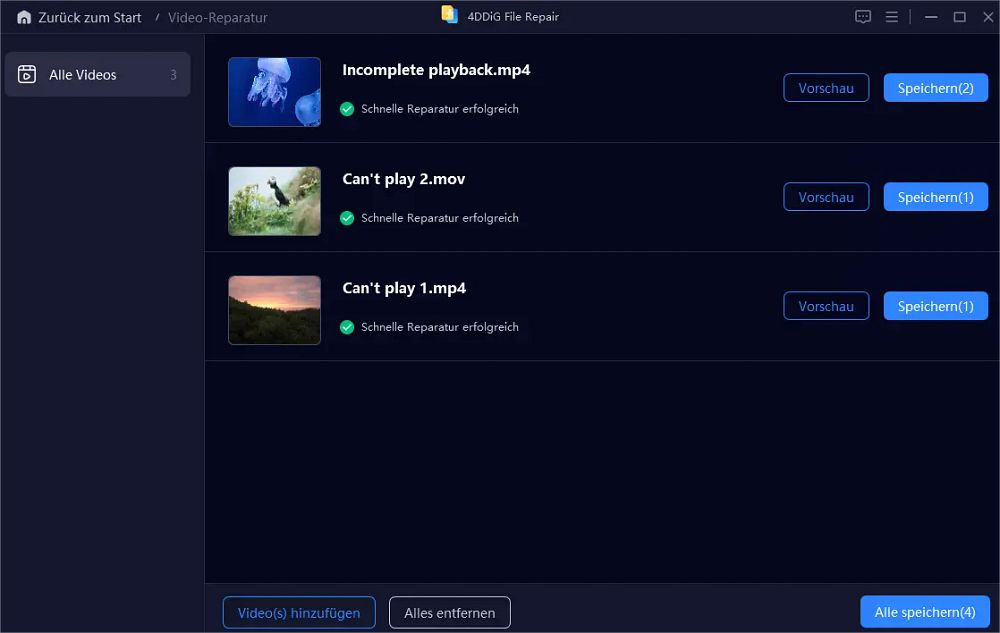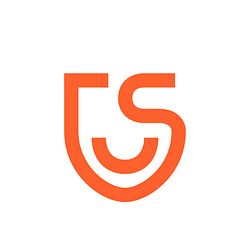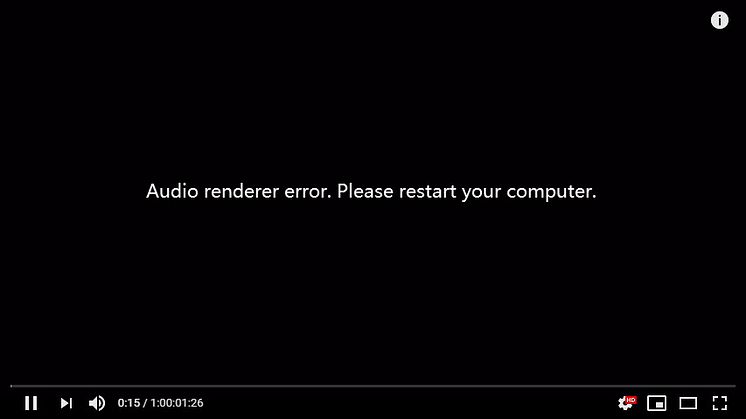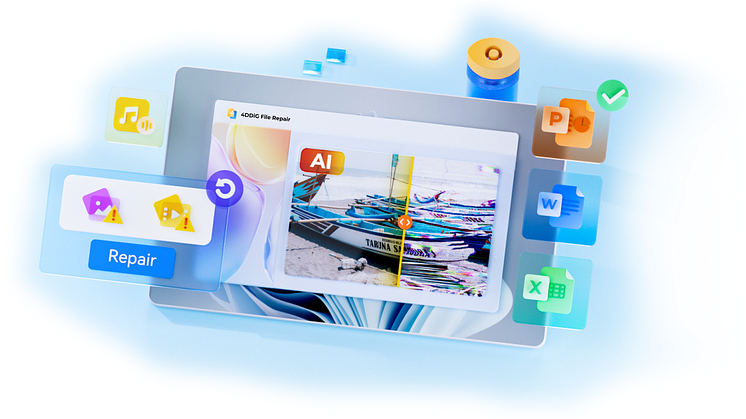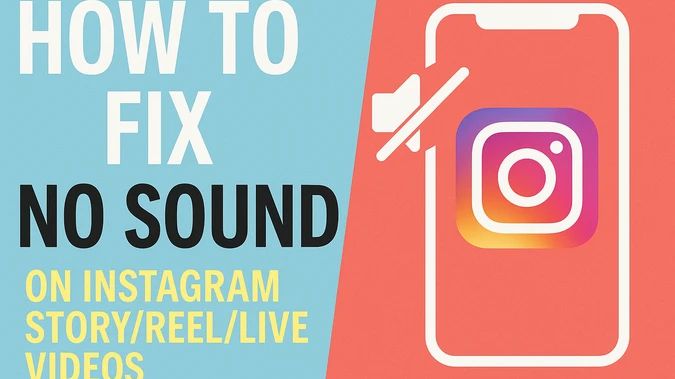Pressemitteilung -
Ton und Bild nicht synchron? Die komplette Lösung für perfekte Wiedergabe
Kennen Sie das Problem: Sie schauen einen Film oder ein wichtiges Video, doch die Lippenbewegungen passen nicht zum Ton? Dieses frustrierende Phänomen tritt auf verschiedensten Geräten auf - von Smartphones über Smart-TVs bis hin zu Computern. Wir zeigen Ihnen, wie Sie das Problem schnell und dauerhaft lösen.
Erste Hilfe: 5 Standardlösungen, die Sie sofort ausprobieren können
Bevor Sie zu spezialisierten Reparatur-Tools greifen, können diese praxiserprobten Schritte das Problem oft schon lösen. Wir führen Sie durch die gängigsten Methoden – von einfachen Browser-Einstellungen bis hin zu Anpassungen in Ihrem Mediaplayer.
Methode 1. Browser-Cache und Cookies leeren (Bei Streaming-Problemen)
Wenn Bild und Ton nicht synchron sind, während Sie auf Plattformen wie YouTube oder Netflix streamen, sind oft veraltete Daten im Browser-Cache die Ursache.
Anleitung für Google Chrome:
- Öffnen Sie das Drei-Punkte-Menü oben rechts und gehen Sie zu „Weitere Tools" → „Browserdaten löschen".
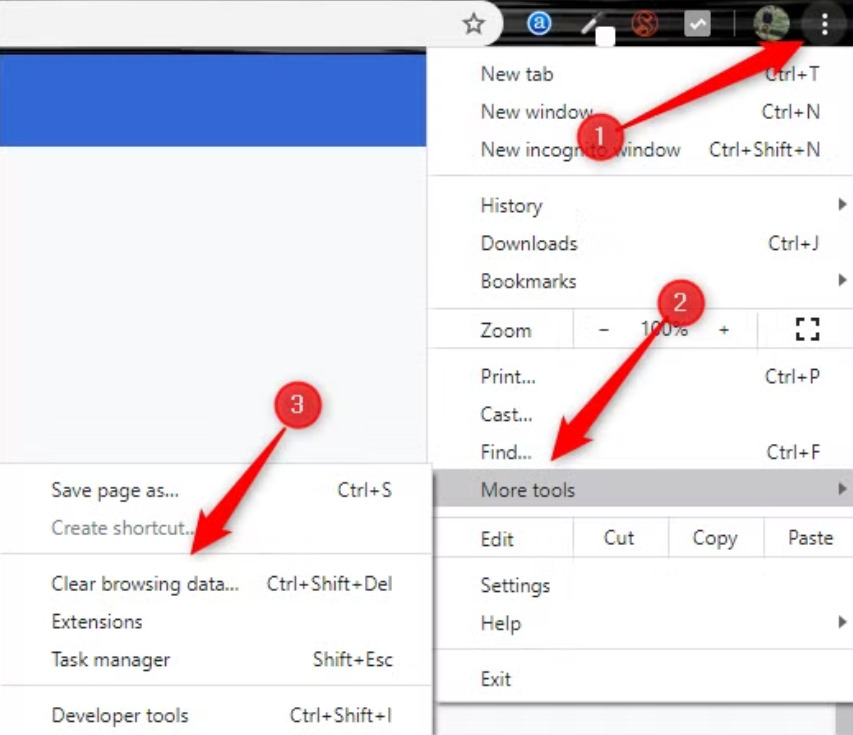
- Wählen Sie als Zeitraum „Gesamter Zeitraum".
- Setzen Sie einen Haken bei „Bilder und Dateien im Cache" und „Cookies und andere Websitedaten".
- Klicken Sie auf „Daten löschen".
- Starten Sie den Browser neu und laden Sie das Video erneut.
Methode 2. Grafik- und Audiotreiber aktualisieren (Bei lokalen Wiedergabeproblemen)
Veraltete Treiber sind eine der häufigsten Ursachen für Asynchronität, da sie für die korrekte Dekodierung von Video- und Audiospuren verantwortlich sind.
Anleitung für Windows 10/11:
- Klicken Sie mit der rechten Maustaste auf das Start-Menü und wählen Sie den „Geräte-Manager".
- Klappen Sie die Kategorie „Grafikkarten" aus, klicken Sie mit rechts auf Ihre Grafikkarte und wählen Sie „Treiber aktualisieren".
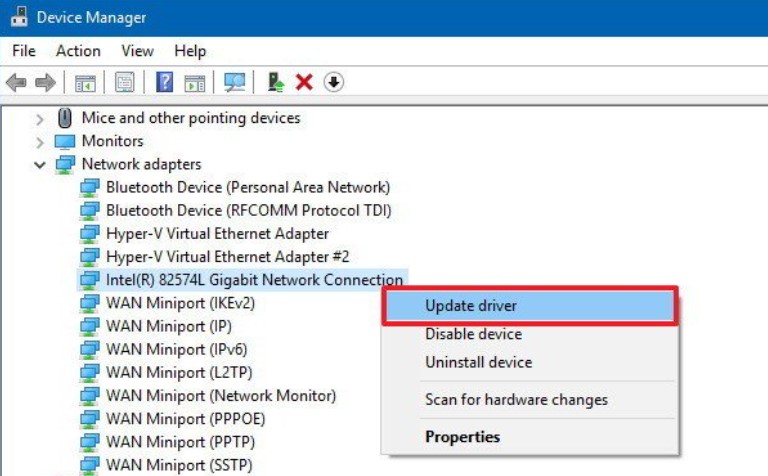
- Wiederholen Sie den Vorgang unter „Audio-, Video- und Gamecontroller" für Ihren Audiotreiber.
- Starten Sie Ihren PC nach der Aktualisierung neu und prüfen Sie das Video erneut.
Methode 3. Windows-Audio-Problemlösung ausführen
Windows verfügt über ein integriertes Tool, das häufige Audio-Konfigurationsfehler automatisch erkennen und beheben kann.
- Geben Sie in die Windows-Suchleiste „Audioproblembehandlung" ein.
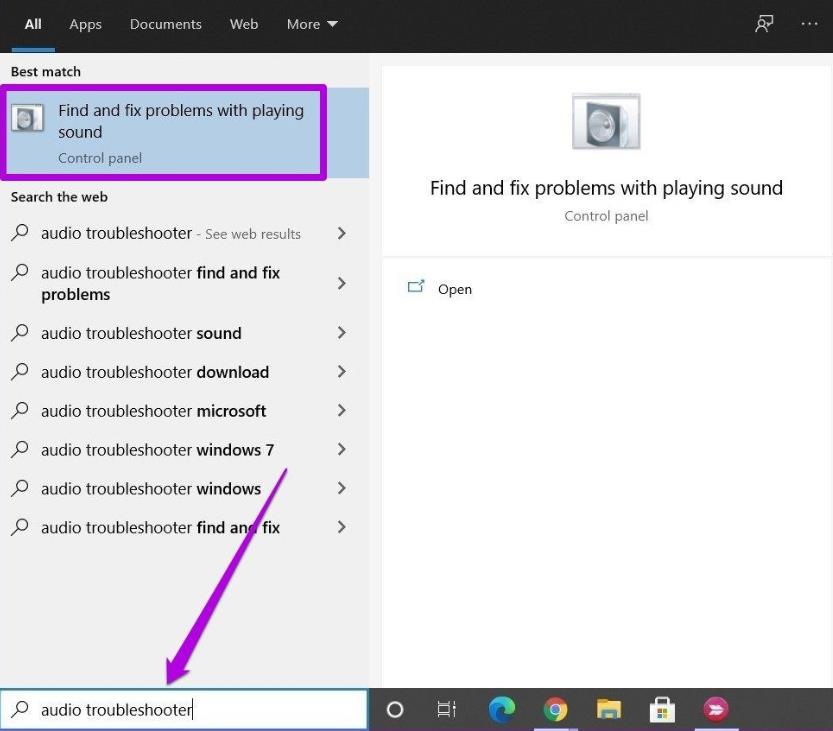
- Wählen Sie die Option „Probleme mit der Tonwiedergabe suchen und beheben".
- Folgen Sie den Anweisungen des Assistenten und wählen Sie das betroffene Audiowiedergabegerät aus.
- Windows versucht nun, das Problem automatisch zu beheben oder gibt Ihnen einen Hinweis auf die Ursache.
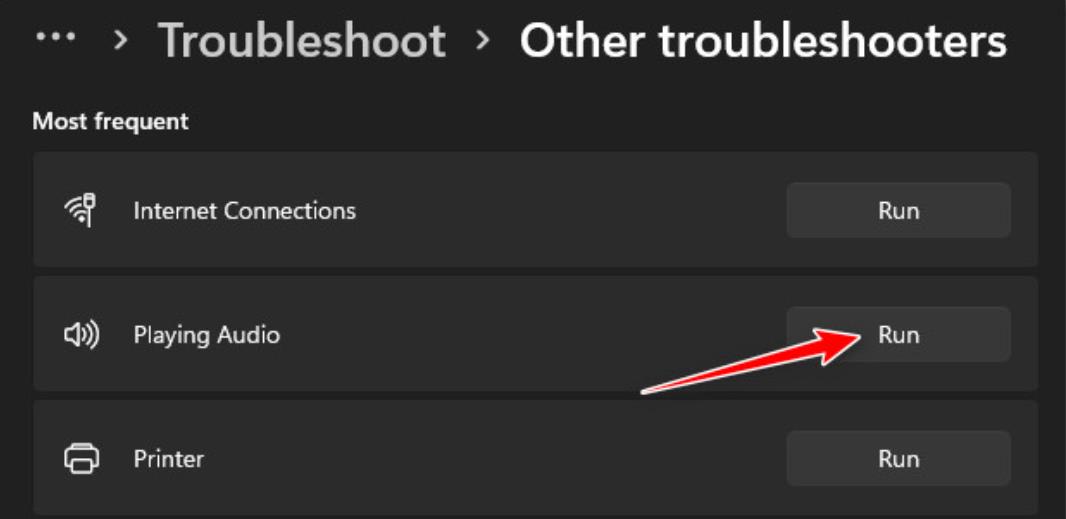
Methode 4. Audiospur im VLC Media Player manuell korrigieren
Der VLC Player ist ein mächtiges Werkzeug und bietet exzellente Optionen, um einen Versatz zwischen Ton und Bild direkt während der Wiedergabe zu korrigieren.
Schnelle, temporäre Korrektur via Tastatur:
- Windows/Linux: Drücken Sie die Taste J, um den Ton zu verzögern (er kommt später), oder K, um ihn zu beschleunigen (er kommt früher).
- macOS: Drücken Sie die Taste G, um den Ton zu verzögern, oder F, um ihn zu beschleunigen.
Dauerhafte Korrektur in den Einstellungen:
- Gehen Sie zu Werkzeuge → Einstellungen und aktivieren Sie links unten die Ansicht „Alle".
- Navigieren Sie im linken Menü zum Punkt Audio.
- Suchen Sie die Option „Audio‑Desynchronisationsausgleich" und geben Sie einen Korrekturwert in Millisekunden ein (positiv oder negativ).
Windows/Linux:
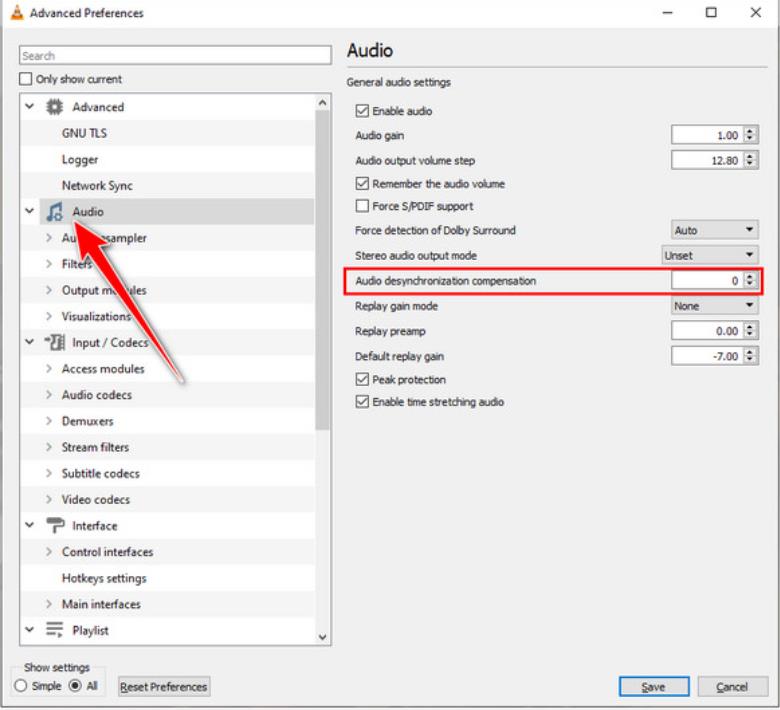
macOS:
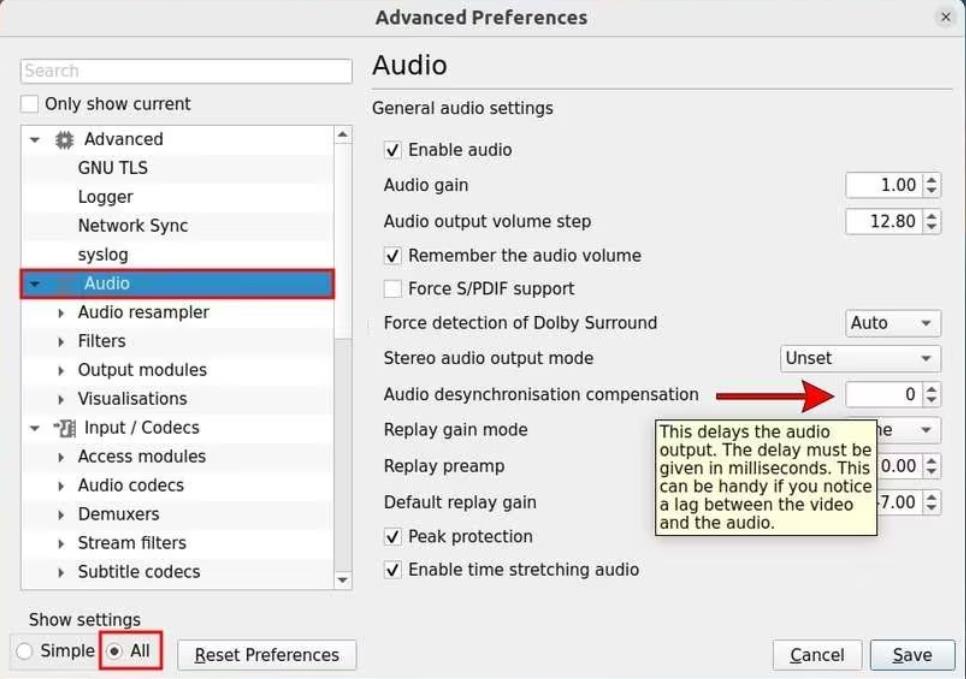
- Klicken Sie auf „Speichern". Diese Einstellung gilt nun für alle zukünftigen Videos.
Methode 5. A/V-Sync am Smart-TV oder Receiver einstellen
Besonders im Heimkino kann es durch die Signalverarbeitung zu einem Versatz kommen. Die meisten modernen Fernseher und AV-Receiver bieten dafür eine Korrekturfunktion.
- Öffnen Sie das Einstellungsmenü Ihres Fernsehers oder Receivers.
- Navigieren Sie zum Bereich Ton oder Audio.
- Suchen Sie nach einer Option wie „A/V-Sync", „Audioverzögerung" oder „Lippensynchronisation".
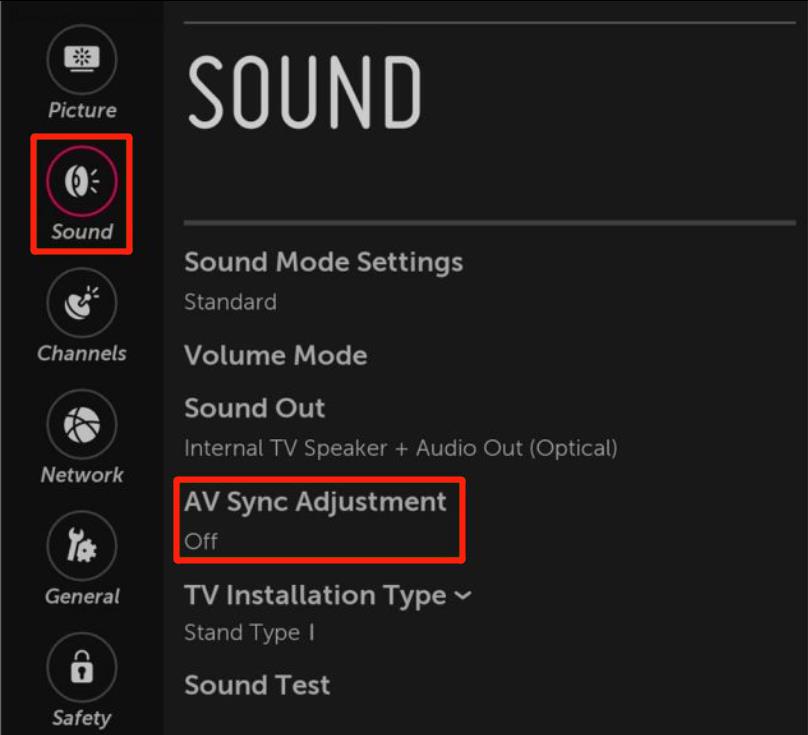
- Passen Sie den Wert in Millisekunden (ms) schrittweise an, bis Bild und Ton perfekt übereinstimmen.
Die ultimative Lösung für beschädigte Dateien
Wenn die oben genannten Schritte fehlschlagen, ist die Wahrscheinlichkeit hoch, dass die Videodatei selbst korrupt ist. In diesem Fall hilft nur noch ein professionelles Reparatur-Tool. 4DDiG Video Repair wurde speziell entwickelt, um genau solche Probleme zu beheben, bei denen Ton und Bild nicht synchron sind, weil die Dateistruktur beschädigt ist.


Warum ist 4DDiG Video Repair hier die beste Wahl?
- Repariert die Ursache, nicht nur das Symptom: Das Tool korrigiert fehlerhafte Timestamps und Metadaten direkt in der Datei und sorgt so für eine dauerhafte Synchronisation.
- Umfassende Formatunterstützung: Repariert alle gängigen Videoformate wie MP4, MOV, AVI, MKV und mehr.
- Effiziente Stapelverarbeitung: Reparieren Sie mehrere asynchrone Videos gleichzeitig und sparen Sie wertvolle Zeit.
- Sichere Vorschaufunktion: Überprüfen Sie das reparierte Video vor dem Speichern, um sicherzustellen, dass das Problem vollständig behoben ist.
- Einfache und intuitive Bedienung: Auch ohne technisches Vorwissen können Sie Ihre Videos in wenigen Klicks reparieren.
- Plattformübergreifend: Kompatibel mit Windows und macOS.
So einfach funktioniert die Reparatur:
- Installieren Sie 4DDiG Video Repair für Windows oder macOS und starten Sie das Programm nach der Installation.
- Fügen Sie das Video hinzu, bei dem Bild und Ton nicht synchron sind.
- Klicken Sie auf den "Alles reparieren"-Button. Die Software analysiert und korrigiert die Datei automatisch.
- Sehen Sie sich das Ergebnis an, um die perfekte Synchronisation zu bestätigen.
Häufige Fragen und Antworten
F: Wie synchronisiere ich Audio auf meinem Smart-TV?A: Öffnen Sie Einstellungen > Ton > Experteneinstellungen und justieren Sie die Audioverzögerung.
F: Warum sind Ton und Bild auf meinem Laptop nicht synchron?A: Meist sind veraltete Treiber die Ursache. Aktualisieren Sie Grafik- und Audiotreiber über den Geräte-Manager.
F: Wie aktualisiere ich Audiotreiber?A: Gehen Sie zu Start > Einstellungen > Update & Sicherheit > Windows Update oder nutzen Sie den Geräte-Manager.
Fazit
Audio-Video-Synchronisationsprobleme haben verschiedene Ursachen, von einfachen Streaming-Puffern bis zu komplexen Dateibeschädigungen. Während Standard-Lösungen oft schnelle Abhilfe schaffen, benötigen hartnäckige Fälle professionelle Reparatur-Tools.
Die Kombination aus präventiven Maßnahmen und gezielten Lösungsansätzen sorgt für ein optimales Seherlebnis ohne störende Verzögerungen zwischen Bild und Ton.


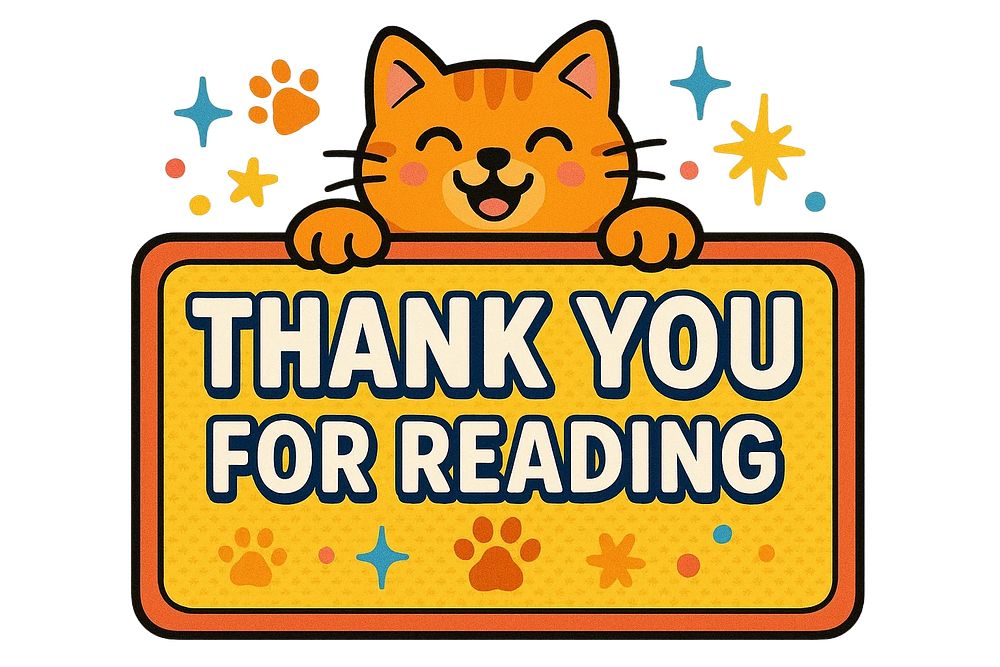
Links
- Wie man keinen Ton bei Instagram: Storys, Reels oder Live-Videos auf iPhone oder Computer behebt
- iPhone kein Ton bei Videos? 12 aktualisierte Lösungen
- Hex zu Pantone umwandeln: In 6 einfachen Schritten (2025 Anleitung)
- Kein Ton bei Windows Media Player unter Windows 11/10? 7 schnelle Lösungen
- Wie man das Problem „Kein Ton bei VLC“ behebt